在 iPhone 上的 iMovie 剪辑中编辑音频片段你可以在影片项目的时间线中排列所有音频片段,如背景音乐和特殊效果。音频片段总是显示在时间线中视频片段的下方。
移动音频片段你可以将整个音频片段(背景音乐除外)移到项目中的其他位置。
在 iMovie 剪辑 App 中(在 iPhone 上),打开影片项目。
按住时间线中的蓝色或紫色音频片段,直到它脱离时间线。
将片段拖到时间线中的新位置,然后松开。
调整音频片段的时间长度在 iMovie 剪辑 App 中(在 iPhone 上),打开影片项目。
在时间线中,轻点要调整的音频片段(蓝色或紫色)或背景音乐片段(绿色)。
此时会出现黄色修剪控制柄。
将片段任一端处的修剪控制柄拖移到你想要音频开始和结束的点。
如果修剪控制柄无法向右或向左移动,则表示没有附加音频供片段该端使用。
在音频片段外侧轻点,以使修剪控制柄消失。
拆分音频片段在影片项目中拆分音频片段有两种方式。拆分片段时,可以移除不想要的部分,或者调整每个部分的时间长度、音量或速度。
在 iMovie 剪辑 App 中(在 iPhone 上),打开影片项目。
滚动时间线以将播放头放置在要拆分音频片段的位置。
轻点时间线中的音频片段,以在屏幕底部显示检查器。
轻点“操作”按钮 ,然后轻点“拆分”。
或者,你可以轻点片段(其外框会变成黄色),然后在播放头上向下轻扫以拆分片段,就像用你的手指滑过它一样。
从视频片段中分离音频你可以从影片项目的视频片段中分离音频,以便移除音频或将其作为单独片段编辑。
在 iMovie 剪辑 App 中(在 iPhone 上),打开影片项目。
轻点时间线中的视频片段以在屏幕底部显示检查器。
轻点“操作”按钮 ,然后轻点“分离”。
新的蓝色音频片段将显示在视频片段下方。你现在可以独立于父视频片段移动、删除或编辑音频片段。
如果你想要仅将视频片段中的音频添加到影片项目,请参阅在 iPhone 上的 iMovie 剪辑中添加视频片段中的音频。
从项目中移除音频片段移除从媒体浏览器中添加或使用设备录制的音频片段时,会将其从影片项目中移除,但在媒体浏览器(位于“音频”>“录音”中)中仍可用,以便在其他项目中使用。
在 iMovie 剪辑 App 中(在 iPhone 上),打开影片项目。
请执行以下一项操作:
按住时间线中的音频片段,直到它脱离时间线,然后将其拖到时间线上方;在片段边角看到烟雾时,松开它。
轻点时间线中的某个音频片段,以在屏幕底部显示检查器,然后轻点“删除”(如果“删除”没有显示,请轻点“操作”按钮 )。
将音频移到背景或前景为了确保在听背景音乐的同时可以听到视频片段中的声音,iMovie 剪辑会对背景音乐应用音频“闪避处理”。每当背景音乐片段与视频片段的声音同时播放时,闪避处理功能就会降低背景音乐片段的音量。
你可以选取位于背景或前景中的音频片段(同时可播放三个前景音频片段和一个背景音频片段)。
在 iMovie 剪辑 App 中(在 iPhone 上),打开影片项目。
轻点时间线中的音频片段,以在屏幕底部显示检查器。
轻点“操作”按钮 ,然后轻点“背景”或“前景”。
片段的颜色将更改,以表示是背景音乐(绿色)还是前景音频(蓝色或紫色)。
另请参阅在 iPhone 上的 iMovie 剪辑中添加音乐和配乐在 iPhone 上的 iMovie 剪辑中添加视频片段中的音频